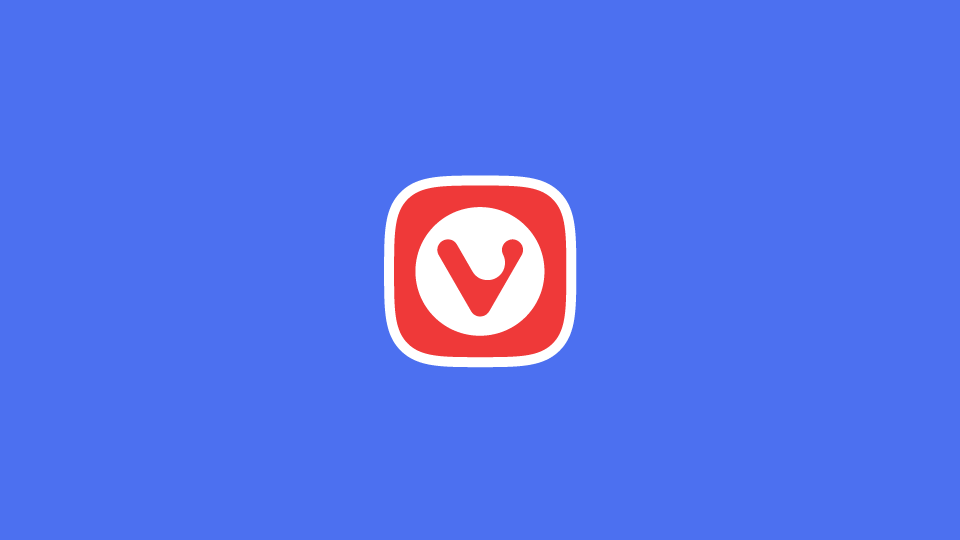Vivaldi 3.6 では、二段タブスタックを搭載。二段タブバー – タブが多すぎる時の解決策がここに。
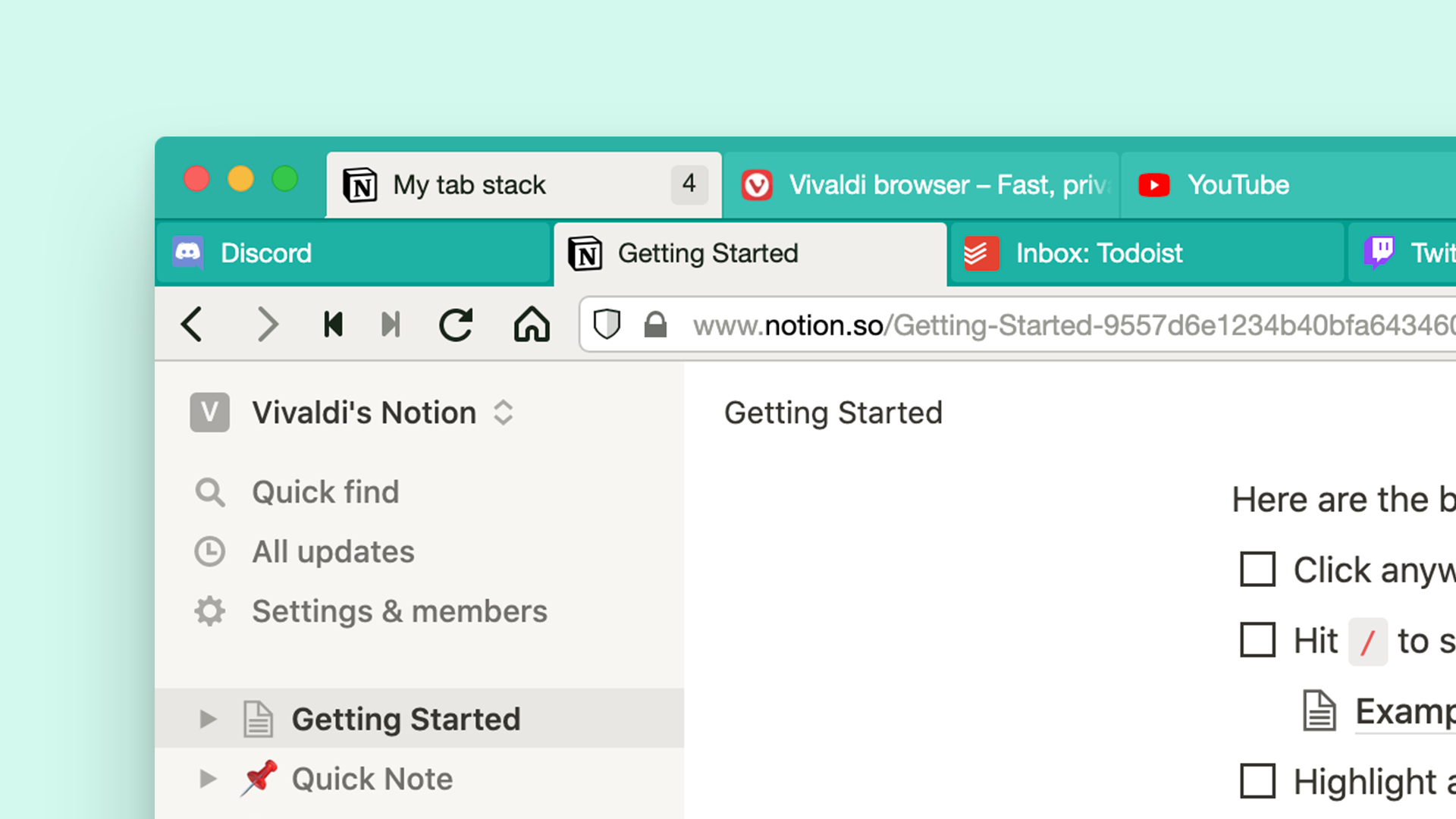
二段タブスタックとは?
タブスタックを使ったタブの整理は、すでにお試しでしょうか?タブスタック機能は以前からありましたが、今回はこの自慢の機能を、文字通り次の段階に持っていきました。
新バージョンでは、スタックされたタブをタブバーの二段目にも表示可能に。🔥
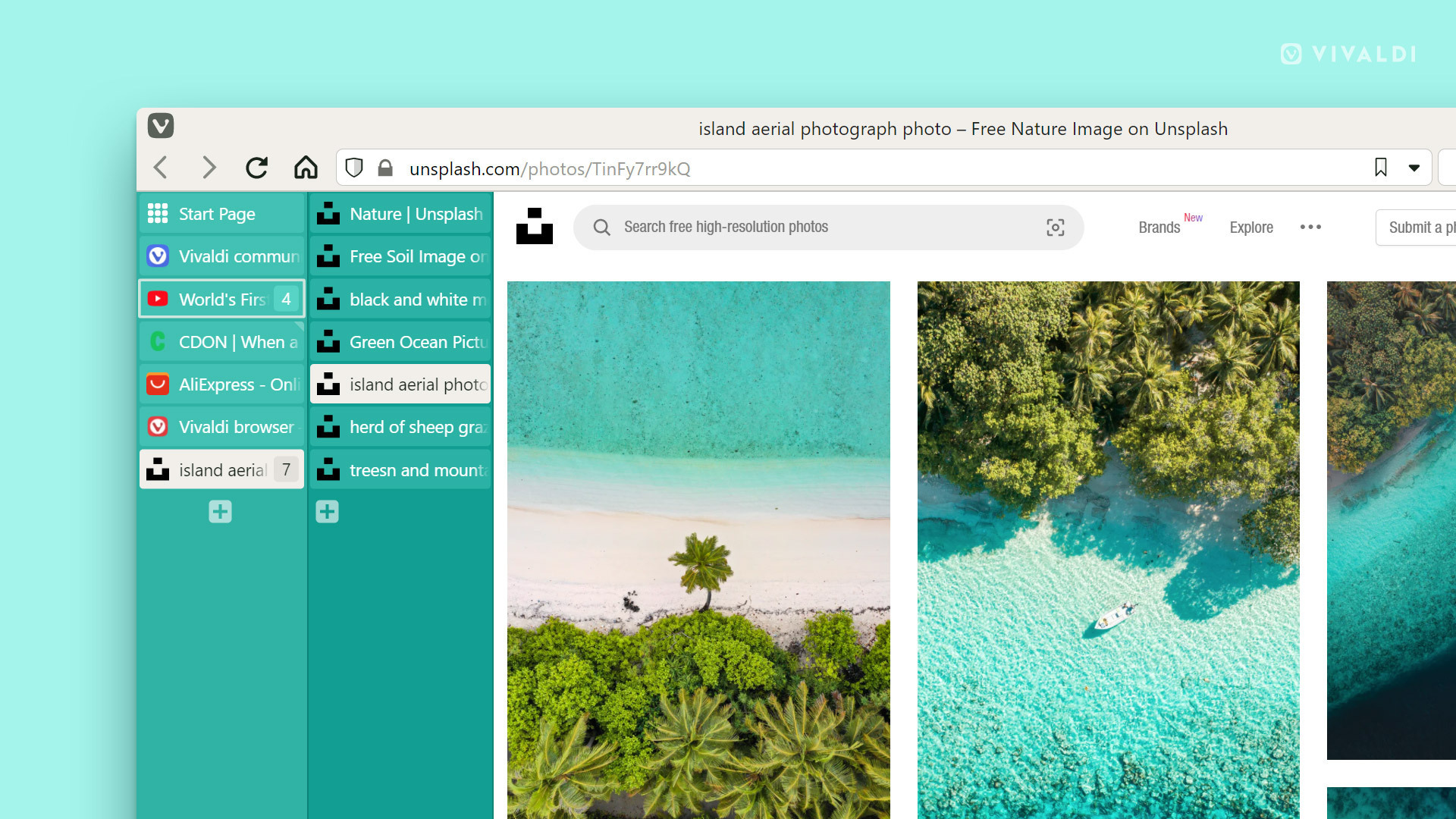
刷新された表示方法、コントロール力の向上
スタックされたタブをフルサイズで表示したい時も、二段タブスタックは便利。通常サイズのタブの良いところを生かすことで、タブバーの位置が上でも下でもサイドでも、相性は最高です。
タブスタックは二段型とコンパクト型から選べます。
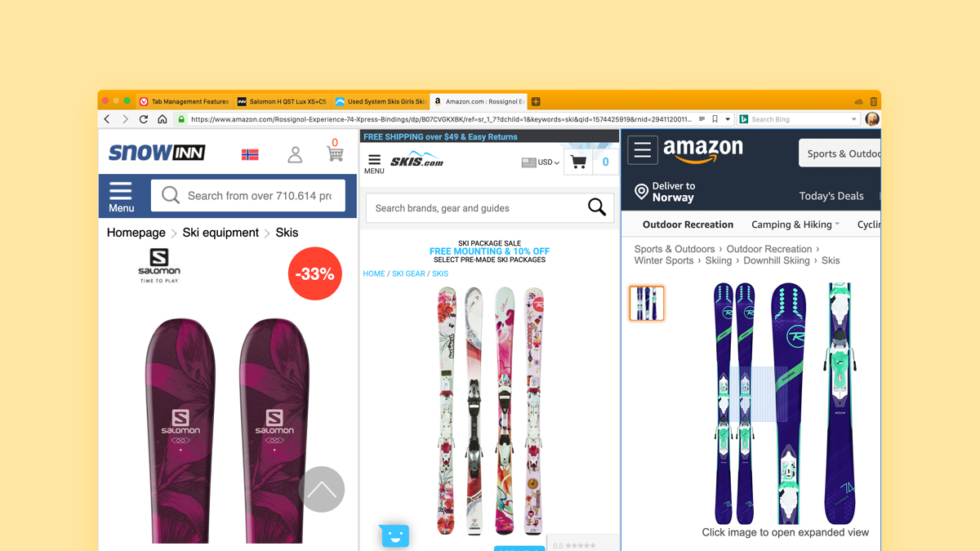
すっきりしたタブでリラックス
Vivaldiのタブ管理機能は、これだけではありません。複数のサイトをタイリングして同時表示するタブタイリング機能や、ツリー型でタブを表示できるウィンドウパネルなど、まだまだあります。
タブの切り替えがスムーズにできるタブサイクリング、キーボードショートカット、マウスジェスチャ。
タブの角に丸みをつけたり、タブバーの背景に好きな画像を入れたりも。🔥